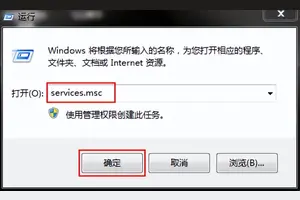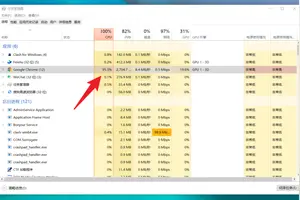1.5.1声卡win10驱动怎么安装
5.1声卡win10驱动安装方法 下面要讲的是创新5.1专业声卡的基本设置,此声卡质量不错,不会爆麦,有着优良的音质和音效,无论是网络K歌或者是聊天,都是最佳的选择。
(一)创新5.1声卡的硬件安装 还是从最基本的开始,以老款创新SB Live5.1版本为例(创新 其他系列系列声卡也可以参照设置)。 A:首先安装好声卡的硬件 这个东西是插在电脑主板PCI插槽里的(和网卡平行的3个插槽都可以插)如果你的电脑长期没清理,记得一定要把电脑的插槽用刷子刷干净了再插入声卡,再用螺钉固定。
声卡插入时用干净的纸清理干净金手指。 B:然后插上你的麦克和耳机、话筒插中间粉红色的孔,耳机插第2个绿色的孔!如下图所示: C:进CMOS里去屏蔽原来板载声卡,具体方法:(主板屏蔽:适合电脑中级用户以上)。
1)一般是开机~~马上按 delete 进主板设置 2)用上下箭头找到 Integrated Peripherals 选项 确定 3)然后找到AC'97 Audio(一般主板都是AC'97) 4)AC'97 Audio 一般有“ auto ” “disabled ” “enabled”三个选项 5)然后选择 disabled (意思为"不使用") 6)然后保存退出 按 F10 D:如果不会CMOS里屏蔽声卡可以到系统里屏蔽声卡 步骤: “我的电脑(Win7/Win8名称为“计算机”)”—单击右键 —属性 — 硬件—设备管理器— 声音,视频,&游戏控制 。点击右键,停用原先的声卡,带有Creative字样的是创新声卡,一般出现2项,不能停用,如下图: 如果平时经常留意电脑硬件的朋友都会发现,其实这个声卡添加是非常简单的!以上是以一款PCI的创新声卡为例,我们在安装SB X-Fi Surround 5.1外置声卡的时候就不用像例子中的那么麻烦,只需要把的数据线(USB接线)接在电脑上就可以了!下面介绍的安装过程跟调试方法也就大同小异了。
(二)创新5.1声卡的软件安装 E:创新5.1声卡安装驱动 1、放入驱动光盘至电脑,然后填写一些资料信息,可以随意填写,完成之后,点击下一步,如下图: 接下来的下一步,需要选择安装的语言版本,我们选择“简体中文”即可,如下图: 之后会提示您是否需要注册,这里不用网络注册,取消注册,选“不要提示我注册”。 2、出现是否数字输出,选择否(不然没声音的),如下图所示: 3、然后请选“完全安装”如图: PS:(该打勾的地方打上勾),以下音响选择可以选择2音响或者5.1音响,具体根据您的音箱设备环境。
然后一步步下来就OK了,最后点完成即可完成创新5.1声卡的安装了,下面进入调试阶段。 F:重新启动电脑之后,进行调试。
(三)创新5.1声卡调试 (1)开始—程序(所有程序)—Creative—Sound Blaster Live!—Creative Surround Mixer点鼠标右键发送到桌面快捷方式 ,因为我们经常要用Creative Surround Mixer,提议拖到最下面的快捷栏。出现如下图的程序界面: (2)运行Creative Surround Mixer程序,就出现以下的界面,点开高级模式,如下图。
注意:最左边的音量就是总音量控制,一般我们选择最大。旁边的高低音是自己听的声音,和你传给别人的无关,可以在默认的状态。
波形/MP3是控制自己音乐的大小和听别人声音的音量控制,这个需要根据伴奏音量来调节。麦克风是自己监听话筒里唱歌或者说话声音的大小,只要话筒不产生尖叫可以选择大一点。
最后是您听到的声音,这里一定要选择您听到的声音,否则纵然自己可以听到混响效果,传出去的还是同样没有效果!您听到的声音就是控制唱歌时候别人听到你歌声音量的大小,和音乐大小没有联系(除非你是外接VCD)。 至于MIDI,CD音频,线性输入,辅助设备,CD数字,电话应答,PC音箱 现在用不着也不管它是否静音还是打开。
请注意看下图,了解各项的意思: 选择音响:音响要选择2.1音响 耳机声道音质较差 但如果要添加回声,就要选择5.1音响,2.1声道没回声这个概念。 (3)打开“设置”,这个就是效果设置,第一选择“自定义”右边修改成“唱歌”(用中文) 中间框里的原声我们不用去修改,默认0.0DB就是最大。
混响取concert hall(中文意思音乐厅) 效果是比较好,拉动主混响量在-9(左右),当然也可以选择自己喜欢的混响效果。 合声:不用修改,类型默认下调整合声量在-24(可以再大一点)把“主”合声改成混响主效果 ,如下图: 以上做好了就点开“源” : 这个设置有个特点:如果你用了自己的效果去听别人的声音,那样,“没效果的声音”你会听着很好听。
源选择“Wave/Mp3”项。原声不变100%。
混响,合声,都调整到0% 。源Wave/Mp3 图示: 源选择“麦克风“选项 里面的原声不变100%。
混响100% 合声100%。源麦克风图示: 最后确定后保存!一般在UC房间一般使用的参数: 唱歌:混响 concret hall UC朋友请选择-9.1 合声 -24 朗诵:混响 concret hall UC朋友请选择-15 合声 -30 说话:混响 concret hall UC朋友请选择-20 合声 -35 以上参数比较合适普通的朋友,不同的麦和不同的歌曲也需要不一样的调节。
最好自己先录音试验一下,选择自己满意的效果。当你自己做好了这些,使用特别方便,点一下“说话”就是说话的效果,唱歌又是唱歌效果。
回声没有用,不要添加(如。
2.5.1声卡win10驱动怎么安装
:右键点击“我的电脑”----“属性”---“硬件”----“设备管理器”,“声音、视频和游戏控制器”,看前面有没有黄色的“?”,有,说明缺声卡驱动,没有,说明该声卡驱动不能正常使用,右击声卡,选“卸载”将其删除,重新安装驱动。
如果有声卡驱动盘,那就很简单了。将声卡的驱动光盘放入光驱,右击“声音、视频和游戏控制器”下的?号选项,选“更新驱动程序”,打开“硬件更新向导”,选“是,仅这一次”---“下一步”---“自动安装软件”--“下一步”,系统即自动搜索并安装光盘中的声卡驱动程序,如果该光盘没有适合你用的声卡驱动,再换一张试试,直到完成。
倘若没有声卡驱动盘,可以从网上下载相应的驱动程序。要下载相应的驱动程序,少不了要先确定声卡的型号。
不知道声卡型号,看的“声音、视频和游戏控制器”下的那一串字符和数字就是你的声卡型号,也可“开始”—“运行”—输入 dxdiag, 打开“DirectX诊断工具”—声音,从打开的界面中找。另外,如果不能查到,一般情况下,这招都不行的;可以用号称世界上最好的硬件检测工具 EVEREST中文版。
下载声卡驱动的网站不少,你可以直接到驱动中国()网站的首页通过声卡型号直接收索该声卡的驱动。或者你也可以在综合大型网站主页,把你的声卡型号输入到“搜索”文本框中,按“搜索”按钮,从打开的界面中,选你要下载驱动的网站。
下载驱动软件要注意:一是品牌型号要对,二是在什么系统上便用,三是要看该驱动软件公布的时间,最新的未必适合使用,可多下载几个,挑着使。 下载的驱动软件一般有自动安装功能,打开后,点击即自动安装。
不能自动安装的,解压后备用,要记下该软件在磁盘中的具体路径,如E:\ ……\……。右击“我的电脑”----“属性”---“硬件”----“设备管理器”,打开“声音、视频和游戏控制器”,右击“声音、视频和游戏控制器”下的?号声卡选项,选“更新驱动程序”,打开“硬件更新向导”,去掉“搜索可移动媒体”前的勾,勾选“从列表或指定位置安装”---“下一步”,勾选“在搜索中包括这个位置”,在下拉开列表框中填写要使用的声卡驱动文件夹的路径(E:\……\……---“下一步”,系统即自动搜索并安装你指定位置中的声卡驱动程序。
安装完声卡驱动后,如果仍然没有声音,将声卡换一个插槽试试。此外还可以进我的电脑的硬件设备管理器 –右击声卡—属性--资源—看有没有冲突,有进BIOS通过设置解决。
3.win10系统为什么我的扬声器配置安装程序只有立体声选项没有5.1声道
步骤:升级Win10正式版后没有声音解决方法更新Win10声卡驱动程序:推荐大家使用“驱动人生”来更新Win10声卡驱动程序。
安装并运行“驱动人生”程序,此时程序将自动检测当前Win10系统各硬件的驱动情况。切换到“本机驱动”选项卡,勾选 “声卡”驱动,点击“立即安装”按钮。
当然,也可以点击“声卡”驱动类型下拉列表,从中根据自己的需要以及实际情况,选择相应版本的驱动程序,通过升级或更新来获取最佳Win10声音效果。或者也可以使用“驱动精灵”来修复声卡没声音的故障:打开“驱动精灵”程序,切换到“百宝箱”选项卡,点击“声卡修复”按钮。
并从弹出的“声卡修复”界面中,可以了解有关声卡没有声音的具体原因,直接点击“立即修复”按钮,明智“驱动精灵”完成声卡修复操作。待更新声卡驱动程序后,如果Win10还是没有声音,则需要对Win10声音进行相关设置。
右击任务栏“声音喇叭”图标,从其右键菜单中选择“播放设置”项。从打开的“声音”设置窗口中,切换到“播放”选项卡,将“默认播放设备”设置为“扬声器”,点击“确定”完成设置。
如果无法解决声音问题,则可以右击“扬声器”图标,从其右键菜单中选择“配置扬声器”项。从打开的“扬声器配置”界面中,点击“音频声道”下拉列表,从中设置“立体声”或“四声道”来尝试解决问题。
此外,点击任务栏“小喇叭”图标,从其右击中选择“音量合成器”项进入详细设置界面。从打开的“音量合成器”界面中,确保各声音没有被静音,同时适当的增加音量,尝试解决Win10正式版没有声音的问题。
还有一种方法,就是重启一下“Windows 声音服务”:右击“我的电脑”,从其右键菜单中选择“管理”项。从打开的“计算机管理”窗口中 ,依次“服务和应用程序”-“服务”,在右侧找到“Windows Audio”服务并右击,选择“重新启动”项,尝试通过重启此服务还解决问题。
4.5.1音响与win10结合的问题
你以前的主板应该是可以支持“扬声器填充”的,现在换的主板没有了“扬声器填充”那一项,不支持将音频填充到各个喇叭了,所以播放普通的双声道立体声音乐的时候就只有两个前喇叭和重低音有声音了。
你现在的主板,只有符合标准的5.1或者7.1声道的音频才能让全部喇叭有声音。华硕的玩家国度系列主板都是这样,音频管理器那里是没有“扬声器填充”一项的,这样的情况就是播放普通双声道音频时无法让全部喇叭都有声音,只能保证两个前喇叭和重低音有声音,播放标准的5.1/7.1声道的音频时全部喇叭都有声音。
玩支持5.1/7.1声道的游戏最能反应这个情况,立体声,只有两个前喇叭和重低音有声音,5.1/7.1声道,全部喇叭都有声音。
5.win10系统下这个配置为什么没有5.1声道选项
原因:通常导致Win10没有声音的重要原因是声卡驱动不兼容以及输出设备设置不当所造成的工具:win10系统步骤:升级Win10正式版后没有声音解决方法更新Win10声卡驱动程序:推荐大家使用“驱动人生”来更新Win10声卡驱动程序。
安装并运行“驱动人生”程序,此时程序将自动检测当前Win10系统各硬件的驱动情况。切换到“本机驱动”选项卡,勾选 “声卡”驱动,点击“立即安装”按钮。
当然,也可以点击“声卡”驱动类型下拉列表,从中根据自己的需要以及实际情况,选择相应版本的驱动程序,通过升级或更新来获取最佳Win10声音效果。或者也可以使用“驱动精灵”来修复声卡没声音的故障:打开“驱动精灵”程序,切换到“百宝箱”选项卡,点击“声卡修复”按钮。
并从弹出的“声卡修复”界面中,可以了解有关声卡没有声音的具体原因,直接点击“立即修复”按钮,明智“驱动精灵”完成声卡修复操作。待更新声卡驱动程序后,如果Win10还是没有声音,则需要对Win10声音进行相关设置。
右击任务栏“声音喇叭”图标,从其右键菜单中选择“播放设置”项。从打开的“声音”设置窗口中,切换到“播放”选项卡,将“默认播放设备”设置为“扬声器”,点击“确定”完成设置。
如果无法解决声音问题,则可以右击“扬声器”图标,从其右键菜单中选择“配置扬声器”项。从打开的“扬声器配置”界面中,点击“音频声道”下拉列表,从中设置“立体声”或“四声道”来尝试解决问题。
此外,点击任务栏“小喇叭”图标,从其右击中选择“音量合成器”项进入详细设置界面。从打开的“音量合成器”界面中,确保各声音没有被静音,同时适当的增加音量,尝试解决Win10正式版没有声音的问题。
还有一种方法,就是重启一下“Windows 声音服务”:右击“我的电脑”,从其右键菜单中选择“管理”项。从打开的“计算机管理”窗口中 ,依次“服务和应用程序”-“服务”,在右侧找到“Windows Audio”服务并右击,选择“重新启动”项,尝试通过重启此服务还解决问题。
注意事项:以上方法无法解决的话,建议重装系统u盘装系统的方法:1.制作U盘启动盘。这里推荐老毛桃U盘启动盘制作工具,在网上一搜便是。
2.U盘启动盘做好了,还需要一个GHOST文件,可以从网上下载一个ghost版的XP/WIN7/WIN8系统,或自己用GHOST备份的系统盘gho文件,复制到已经做好的U盘启动盘内即可。推荐win10系统/win10/3.设置电脑启动顺序为U盘,根据主板不同,进BIOS的按键也各不相同,常见的有Delete,F12,F2,Esc等进入 BIOS,找到“Boot”,把启动项改成“USB-HDD”,然后按“F10”—“Yes”退出并保存,再重启电脑既从U盘启动。
有的电脑插上U盘,启动时,会有启动菜单提示,如按F11(或其他的功能键)从U盘启动电脑,这样的电脑就可以不用进BIOS设置启动顺序。4.用U盘启动电脑后,运行老毛桃WinPE,接下来的操作和一般电脑上的操作一样,可以备份重要文件、格式化C盘、对磁盘进行分区、用Ghost还原系统备份来安装操作系统。
转载请注明出处windows之家 » win10音乐怎么设置5.1
 windows之家
windows之家